win7还原点怎么设置 win7系统如何设置还原点
更新时间:2023-02-12 10:28:00作者:xinxin
在长时间使用win7电脑的过程中,难免有些用户会因为一些不正当的行为而导致系统出现故障,这时可以通过win7系统自带还原功能来进行恢复,当然有些用户也可以事先进行还原点的设置,那么win7还原点怎么设置呢?今天小编就来告诉大家win7系统设置还原点教程。
推荐下载:win7旗舰版iso系统
具体方法:
1、找到桌面上计算机快捷方式,右键选择属性。
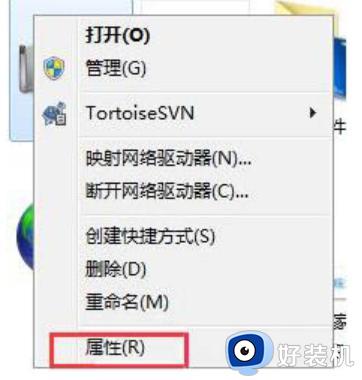
2、进入属性设置之后,选择高级系统设置。
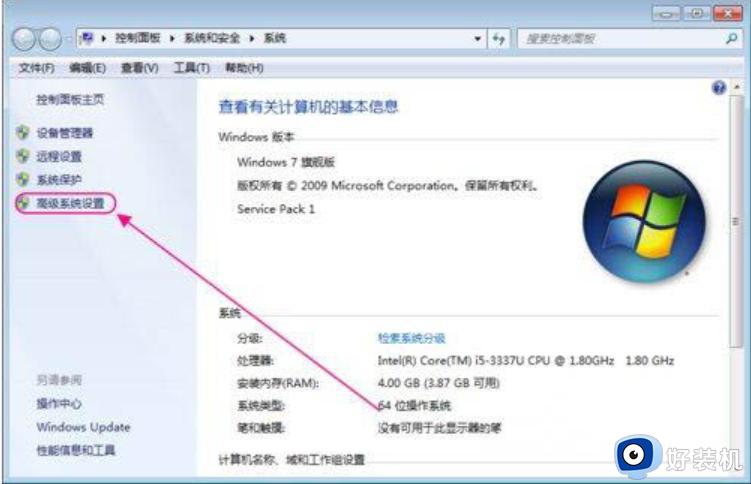
3、在弹出的系统属性框中选择系统保护选项。
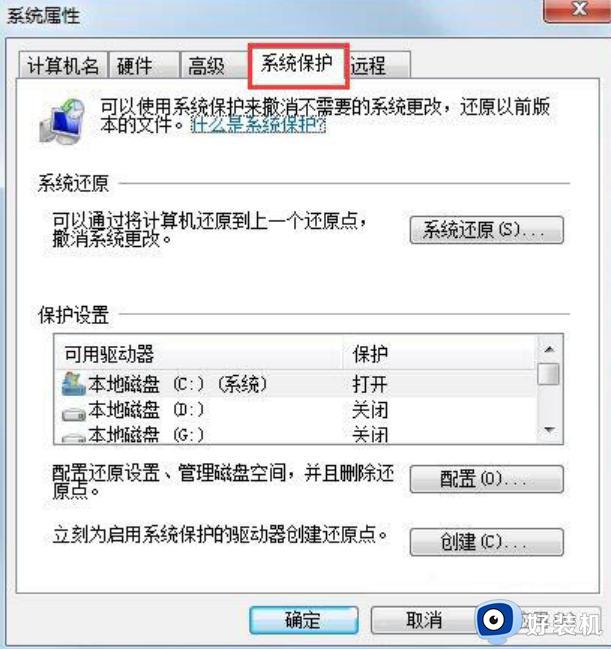
4、点击立刻为启用系统保护的驱动器创建还原点后面的创建按钮。
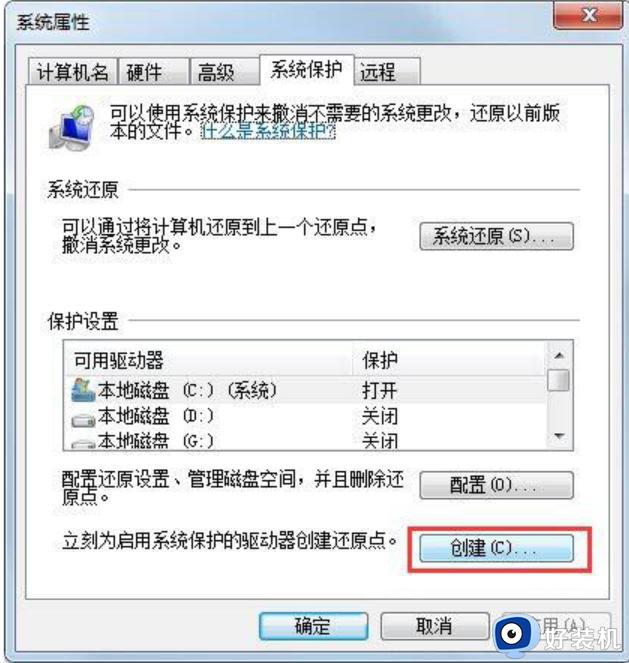
5、为还原点添加描述,然后点击创建即可。
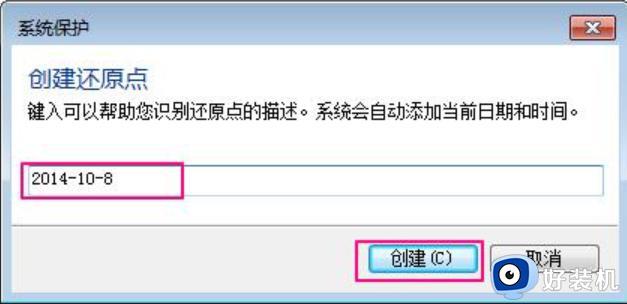
6、心等待一会,还原点就创建成功,之后点击关闭就行了,下次使用系统还原时就可以使用该还原点了。
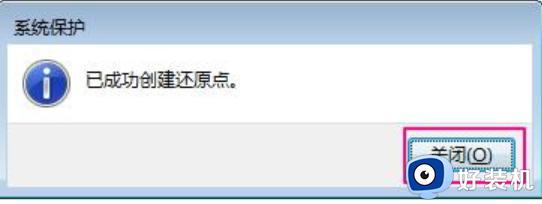
关于win7系统设置还原点教程全部内容就和大家讲解到这了,还有不清楚的用户就可以参考一下小编的步骤进行操作,希望能够对大家有所帮助。
win7还原点怎么设置 win7系统如何设置还原点相关教程
- win7系统还原灰色点不了怎么办 win7系统还原灰色点不动处理方法
- win7未创建还原点怎么还原 win7没有创建还原点如何还原系统
- win7旗舰版怎么解除自动还原 win7系统删除还原点的方法步骤
- win7电脑怎样一键还原重装系统 win7强制恢复出厂设置的操作方法
- win7启用系统还原设置方法 win7如何开启系统还原功能
- win7系统还原如何操作 win7一键还原出厂设置的方法
- windows7还原点怎么设置 windows7创建还原点的方法教程
- win7系统还原功能灰色无法点击怎么办 win7系统还原选项无法使用的解决方法
- win7恢复出厂设置后让系统还原的方法 win7恢复出厂设置后怎么进行系统还原
- win7重置系统还原的方法 win7系统怎么恢复出厂设置
- win7访问win10共享文件没有权限怎么回事 win7访问不了win10的共享文件夹无权限如何处理
- win7发现不了局域网内打印机怎么办 win7搜索不到局域网打印机如何解决
- win7访问win10打印机出现禁用当前帐号如何处理
- win7发送到桌面不见了怎么回事 win7右键没有发送到桌面快捷方式如何解决
- win7电脑怎么用安全模式恢复出厂设置 win7安全模式下恢复出厂设置的方法
- win7电脑怎么用数据线连接手机网络 win7电脑数据线连接手机上网如何操作
win7教程推荐
- 1 win7每次重启都自动还原怎么办 win7电脑每次开机都自动还原解决方法
- 2 win7重置网络的步骤 win7怎么重置电脑网络
- 3 win7没有1920x1080分辨率怎么添加 win7屏幕分辨率没有1920x1080处理方法
- 4 win7无法验证此设备所需的驱动程序的数字签名处理方法
- 5 win7设置自动开机脚本教程 win7电脑怎么设置每天自动开机脚本
- 6 win7系统设置存储在哪里 win7系统怎么设置存储路径
- 7 win7系统迁移到固态硬盘后无法启动怎么解决
- 8 win7电脑共享打印机后不能打印怎么回事 win7打印机已共享但无法打印如何解决
- 9 win7系统摄像头无法捕捉画面怎么办 win7摄像头停止捕捉画面解决方法
- 10 win7电脑的打印机删除了还是在怎么回事 win7系统删除打印机后刷新又出现如何解决
